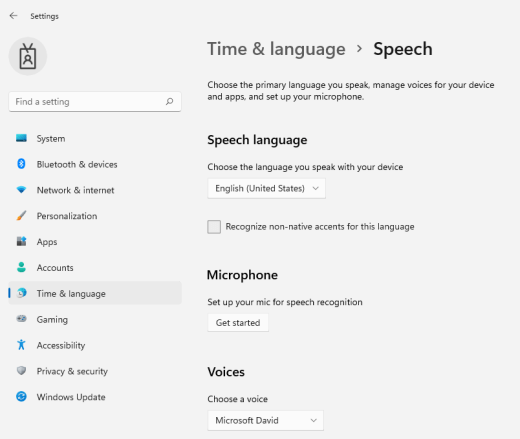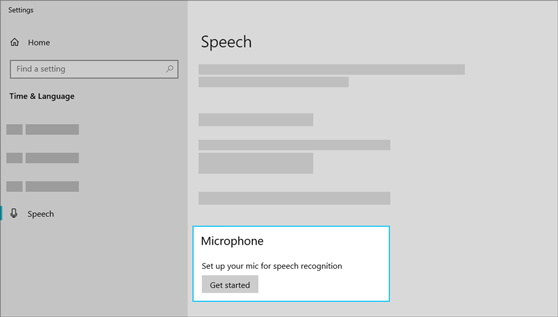Der Sprachzugriff hat die Windows-Spracherkennung (WSR) für Windows 11 22H2 und spätere Versionen im September 2024 ersetzt. WSR ist in älteren Versionen von Windows verfügbar. Weitere Informationen zum Sprachzugriff finden Sie unter Sprachzugriff verwenden, um Ihren PC zu steuern und Text mit Ihrer Stimme zu erstellen.
Einrichten eines Mikrofons
Stellen Sie vor dem Einrichten der Spracherkennung sicher, dass Sie ein Mikrofon eingerichtet haben.
-
Wählen Sie (Start) > Einstellungen > Sprache & Zeit > Sprache aus.
-
Wählen Sie unter Mikrofon die Schaltfläche Erste Schritte aus.
-
Das Fenster des Spracherkennungs-Assistenten wird geöffnet, und das Setup wird automatisch gestartet. Wenn der Assistent Probleme mit Ihrem Mikrofon erkennt, werden diese im Dialogfeld des Assistenten aufgeführt. Sie können Optionen im Dialogfeld auswählen, um ein Problem anzugeben und dem Assistenten bei der Lösung zu helfen.
Unterstützung für Ihren PC beim Erkennen Ihrer Stimme
Sie können Windows 11 beibringen, Ihre Stimme zu erkennen. Hier erfahren Sie mehr über die Einrichtung:
-
Drücken Sie die Windows-Logo-Taste +STRG+S. Das Fenster Spracherkennung einrichten wird mit einer Einführung auf der Seite Willkommen bei der Spracherkennung geöffnet.
Tipp: Wenn Sie die Spracherkennung bereits eingerichtet haben, wird durch Drücken der Windows-Logo-Taste +STRG+S die Spracherkennung geöffnet, und Sie können sie verwenden. Wenn Sie Ihren Computer zur Erkennung Ihrer Stimme erneut trainieren möchten, drücken Sie die Windows-Logo-Taste, geben Sie Systemsteuerung ein, und wählen Sie in der Ergebnisliste Systemsteuerung aus. Wählen Sie in SystemsteuerungErleichterte Bedienung > Spracherkennung aus, > Trainieren Sie Ihren Computer, um Sie besser zu verstehen.
-
Wählen Sie Weiter aus. Befolgen Sie die Anweisungen auf dem Bildschirm, um die Spracherkennung einzurichten. Der Assistent führt Sie durch die Einrichtungsschritte.
-
Nachdem die Einrichtung abgeschlossen ist, können Sie sich für ein Tutorial entscheiden, um mehr über die Spracherkennung zu erfahren. Wählen Sie im Assistentenfenster Tutorial starten aus, um das Tutorial zu durchlaufen. Um das Tutorial zu überspringen, wählen Sie Tutorial überspringen aus. Sie können jetzt mit der Spracherkennung beginnen.
Siehe auch
Einrichten eines Mikrofons
Stellen Sie vor Einrichtung der Spracherkennung sicher, dass Sie ein Mikrofon eingerichtet haben.
-
Wählen Sie die Schaltfläche Start und dann Einstellungen > Zeit und Sprache > Spracherkennung aus.
-
Wählen Sie unter Mikrofon die Schaltfläche Erste Schritte aus.
Unterstützung für Ihren PC beim Erkennen Ihrer Stimme
Sie können Windows 10 das Erkennen Ihrer Stimme beibringen. Hier erfahren Sie mehr über die Einrichtung:
-
Geben Sie auf der Taskleiste Windows Spracherkennung in das Suchfeld ein, und wählen Sie dann Windows-Spracherkennung in der Liste der Ergebnisse aus.
-
Wenn kein Dialogfeld mit der Aufschrift „Willkommen beim Stimmtraining für die Spracherkennung” angezeigt wird, geben Sie in das Suchfeld der Taskleiste Systemsteuerung ein und wählen Sie Systemsteuerung in der Ergebnisliste aus. Wählen Sie dann Erleichterte Bedienung > Spracherkennung > Computer für bessere Spracherkennung trainieren aus.
-
Führen Sie die Anweisungen zum Einrichten der Spracherkennung aus.